यदि आपके पास बार-बार उपयोग किए जाने वाले कुछ एप्लिकेशन हैं, तो उन्हें हर बार खोजने और खोलने के बजाय, आप राइट-क्लिक संदर्भ मेनू से उन ऐप्स को तुरंत एक्सेस कर सकते हैं। इससे आपका समय और मेहनत बचेगी।
इस लेख में, आइए विंडोज 10, 11 राइट-क्लिक संदर्भ मेनू में किसी भी एप्लिकेशन को जोड़ने के लिए एक साधारण हैक देखें।
विंडोज 10,11 में राइट-क्लिक संदर्भ मेनू में किसी भी एप्लिकेशन को जोड़ने के लिए अनुसरण किए जाने वाले चरण
चरण 1: कुंजियों का उपयोग करके रन डायलॉग खोलें विंडोज + आर।
चरण 2: टाइप करें regedit और हिट प्रवेश करना।

चरण 3: अनुमति मांगने के लिए खुलने वाली यूएसी विंडो में, पर क्लिक करें हां।
ध्यान दें:
रजिस्ट्री एडिटिंग थोड़ी सी भी गलती से भी सिस्टम को नुकसान पहुंचा सकती है। आगे बढ़ने से पहले रजिस्ट्री का बैकअप लेने की सलाह दी जाती है। बैकअप लेने के लिए, रजिस्ट्री संपादक में-> पर जाएँ फ़ाइल -> निर्यात -> अपनी बैकअप फ़ाइल सहेजें.
चरण 4: रजिस्ट्री संपादक विंडो में, शीर्ष पर खोज बार पर, निम्न स्थान को कॉपी-पेस्ट करें
HKEY_CLASSES_ROOT\Directory\Background\shell

चरण 5: शेल कुंजी के भीतर, एक उप-कुंजी (उप-फ़ोल्डर) बनाएं। ऐसा करने के लिए, पर राइट-क्लिक करें सीप कुंजी और फिर चुनें नया> कुंजी।

चरण 6: नव निर्मित नाम को उस नाम के साथ नाम दें जिसे आप संदर्भ मेनू पर प्रदर्शित करना चाहते हैं। प्रदर्शन के लिए, हम जोड़ देंगे Daud खिड़की। आप अपनी पसंद का कोई भी एप्लिकेशन जोड़ सकते हैं।
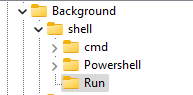
चरण 7: के भीतर Daud कुंजी नामक उपकुंजी बनाएं आदेश। ऐसा करने के लिए, पर राइट-क्लिक करें Daud कुंजी और नया> कुंजी चुनें और इसे नाम दें आदेश।
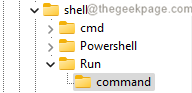
चरण 8: अब, रजिस्ट्री संपादक को छोटा करें और टास्कबार पर खोज बटन पर क्लिक करें।
चरण 9: आवश्यक आवेदन का नाम टाइप करें। इस मामले में, Daud अनुप्रयोग।
चरण 10: रन पर राइट-क्लिक करें और चुनें फ़ाइल स्थान खोलें.
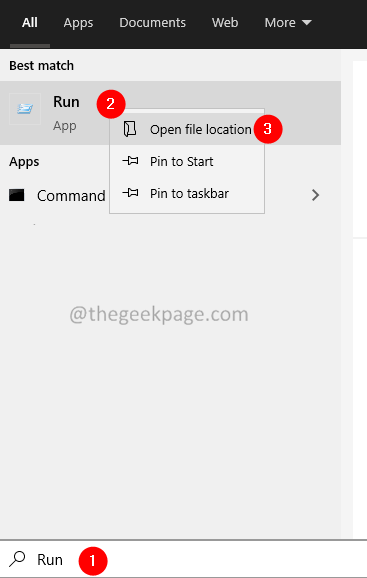
चरण 11: आवश्यक आवेदन का पता लगाएँ और उस पर क्लिक करें और चुनें फ़ाइल स्थान खोलें फिर।

चरण 12: खुलने वाली विंडो में, आवश्यक एप्लिकेशन का पता लगाएं और उस पर क्लिक करें। ऐप का चयन करने के बाद, उस पर राइट-क्लिक करें।
चरण 13: संदर्भ मेनू से, चुनें पथ के रूप में कॉपी करें।

चरण 14: रजिस्ट्री संपादक विंडो में, के भीतर आदेश फ़ोल्डर, दाईं ओर (डिफ़ॉल्ट) कुंजी पर डबल-क्लिक करें।
चरण 15: खुलने वाली संपादन स्ट्रिंग विंडो में, के अंतर्गत मूल्यवान जानकारी अनुभाग, आवेदन का पूर्ण पथ दर्ज करें।
चरण 16: पर क्लिक करें ठीक बटन।
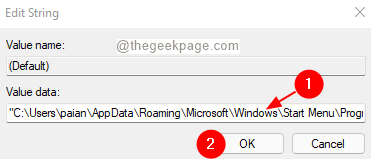
बस अब आप संदर्भ मेनू में एप्लिकेशन देख पाएंगे।
डेस्कटॉप पर राइट-क्लिक करें, दिखाई देने वाले संदर्भ मेनू में, पर क्लिक करें अधिक विकल्प दिखाएं

दिखाई देने वाले मेनू में, आप अपने द्वारा जोड़े गए एप्लिकेशन को देखने में सक्षम होना चाहिए।

बस इतना ही। उम्मीद है ये मदद करेगा।
पढ़ने के लिए आपका शुक्रिया।

